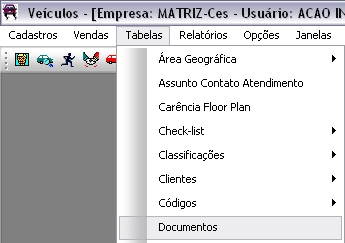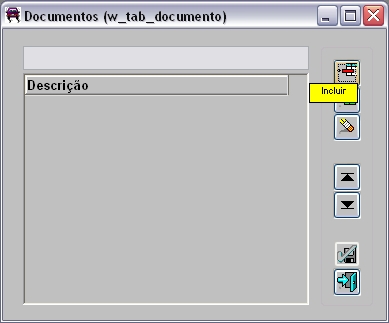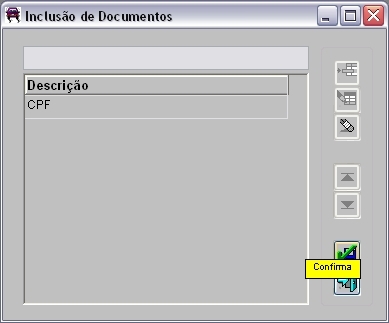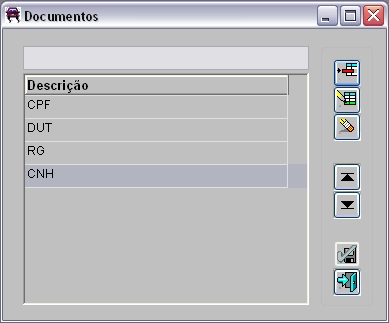Tabela de Documentos (Venda de VeûÙculos)
De Dealernet Wiki | Portal de SoluÓÐo, Notas TÕcnicas, Vers¾es e Treinamentos da AÓÐo InformÃtica
(DiferenûÏa entre revisûçes)
(ãComo Cadastrar Documentos) |
(ãComo Cadastrar Documentos) |
||
| Linha 11: | Linha 11: | ||
'''1.''' No menu principal clique em '''Tabelas''' e '''Documentos'''; | '''1.''' No menu principal clique em '''Tabelas''' e '''Documentos'''; | ||
| - | [[Arquivo: | + | [[Arquivo:Vendaveiculos459.JPG]] |
'''2.''' Na janela ''Documentos'', clique em '''Incluir'''; | '''2.''' Na janela ''Documentos'', clique em '''Incluir'''; | ||
| - | [[Arquivo: | + | [[Arquivo:Vendaveiculos460.JPG]] |
'''3.''' Informe o nome do documento e clique '''Confirma'''; | '''3.''' Informe o nome do documento e clique '''Confirma'''; | ||
| - | [[Arquivo: | + | [[Arquivo:Vendaveiculos461.JPG]] |
'''4.''' Documento cadastrado. | '''4.''' Documento cadastrado. | ||
| + | |||
| + | [[Arquivo:Vendaveiculos462.JPG]] | ||
EdiûÏûÈo de 16h26min de 29 de junho de 2011
IntroduûÏûÈo
A tabela Documentos serve para cadastrar os documentos que serûÈo utilizados no Tipo de Pagamentos para associaûÏûÈo.
Cadastrando Documentos
Como Cadastrar Documentos
MûDULO VEûCULOS
1. No menu principal clique em Tabelas e Documentos;
2. Na janela Documentos, clique em Incluir;
3. Informe o nome do documento e clique Confirma;
4. Documento cadastrado.